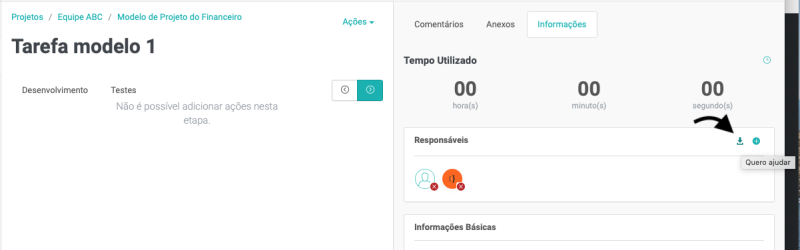Como relacionar usuários aos projetos e tarefas
O Fluxki possui níveis de permissões, desta forma, somente quem pertence ao setor e está relacionado ao projeto, poderá colaborar com os projetos e/ou tarefas.
Quando você cadastra o projeto, já consegue relacionar os usuários as tarefas. Mas, o sistema permite adicionar outros usuários ao projetos e as tarefas. Neste artigo, vamor aprender como relacionar os usuários aos projetos e tarefas, e os níveis de permissões disponíveis no sistema.
Como relacionar os usuários aos projetos
Quando você cadastra o projeto no sistema o seu usuário é relacionado automaticamente como o responsável pelo projeto. Assim, você poderá gerenciar o projeto, inclusive relacionar outros usuários ao projeto.
Para relacionar outros usuários ao projeto, encontre o projeto desejado no sistema e clique para acessar (pode ser na lista de projetos ou na área de trabalho).
Dica: Utilize a busca para encontrar o projeto no sistema.
Na tela de detalhe do projeto, clique no ícone de informações, conforme a imagem abaixo:
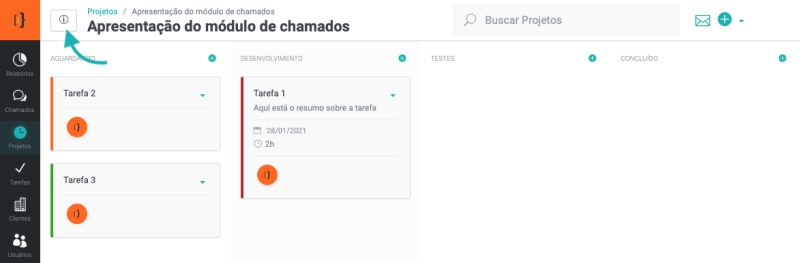
As informações do projeto serão exibidas na tela. No item Responsáveis é onde você poderá visualizar quem está relacionado ao projeto e relacionar novos usuários:
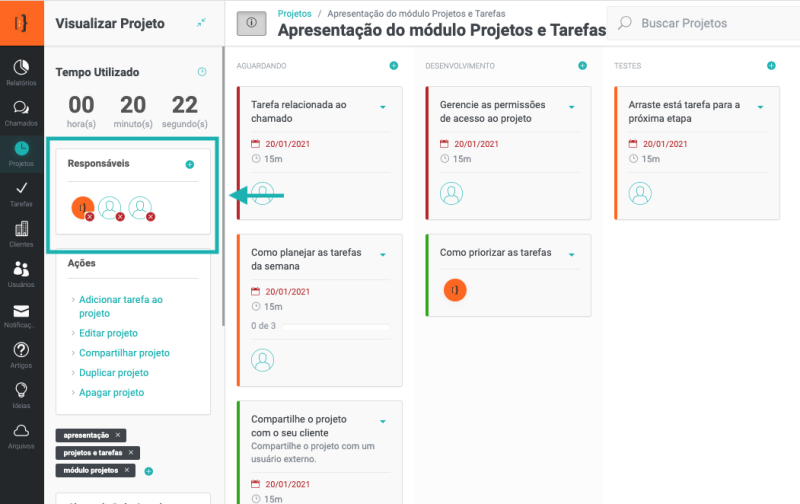
Como adicionar novos usuários ao projeto
Para adicionar novos usuários clique em +
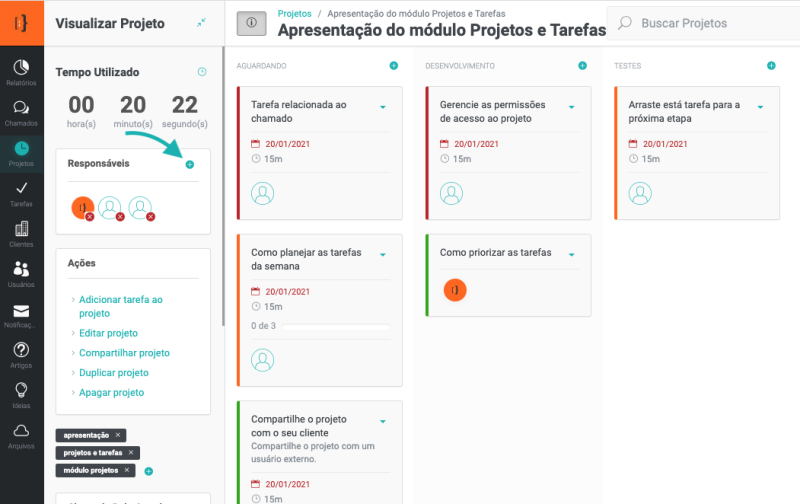
Em seguida, o sistema irá abrir o gerenciador de usuários:
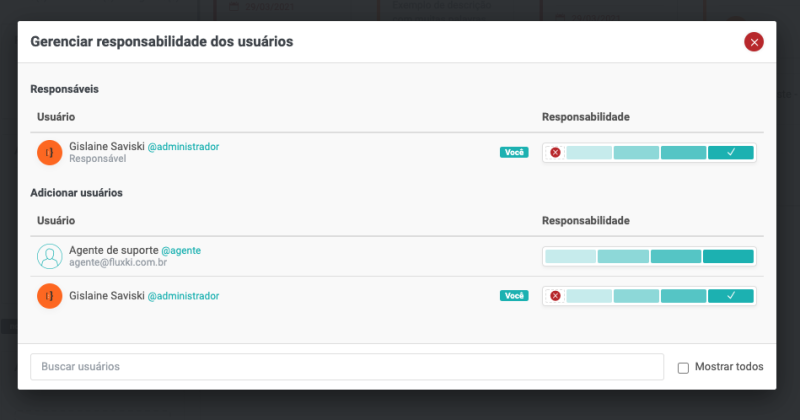
Para selecionar os novos usuários, encontre o usuário na lista ou busque pelo nome do usuário. Por padrão o sistema irá exibir apenas os usuários internos (agentes de suporte). Para listar todos os usuários marque a opção Mostrar todos:
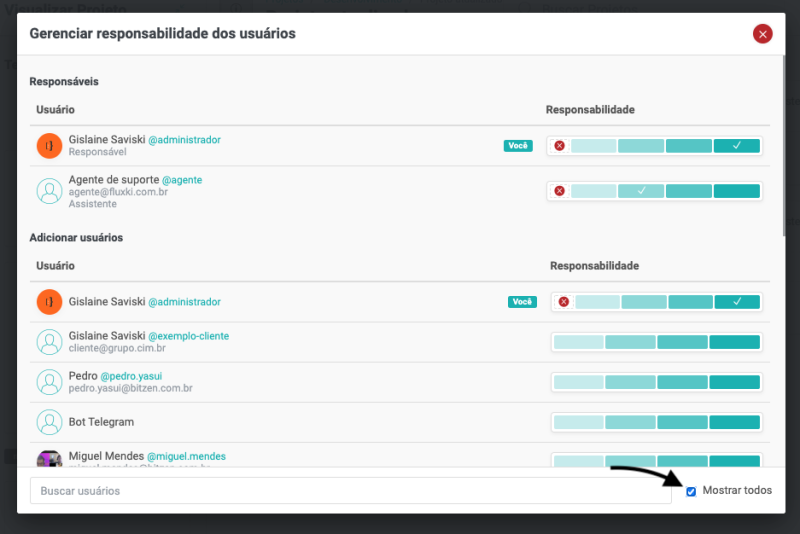
Para relacionar o usuário ao projeto, na lista ao lado do nome do usuário clique sobre a permissão desejada. Assim, o usuário irá aparecer na lista de usuários responsáveis:
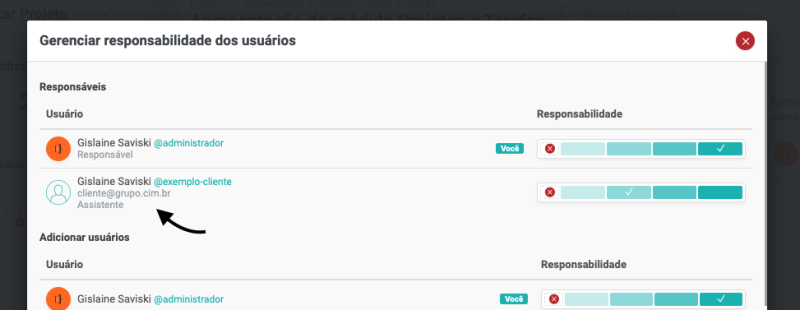
Permissões disponíveis a nível de projeto
As seguintes permissões estão disponíveis no Fluxki:
- Ajudante: Somente tem permissão de adicionar comentários nas tarefas:
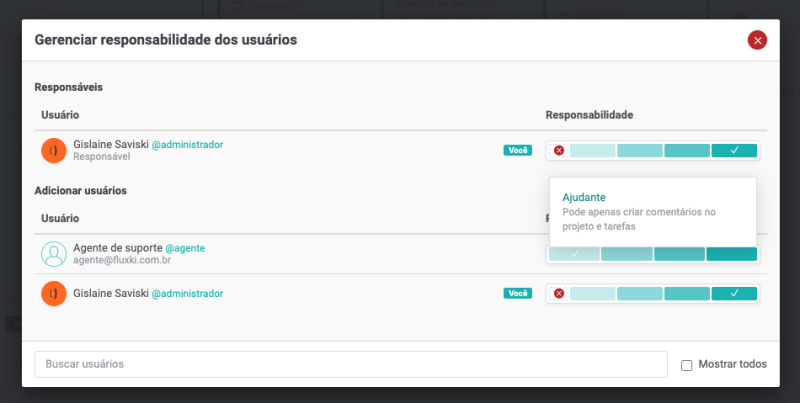
- Assistente: Possui permissão de adicionar comentários nas tarefas e adicionar novas tarefas no projeto;
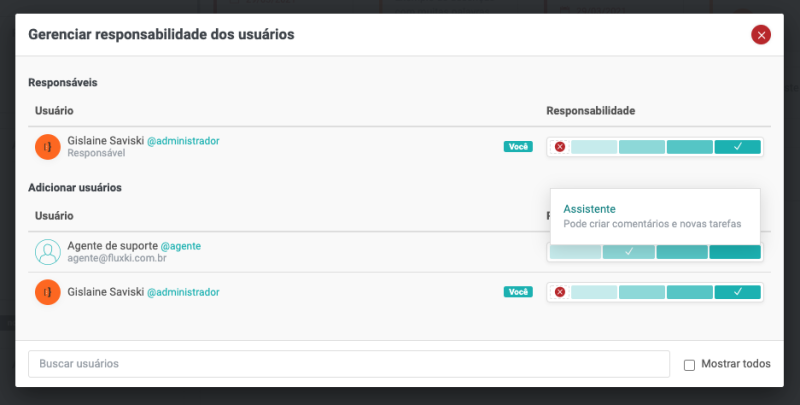
- Colaborador: Possui permissão de adicionar comentários nas tarefas, adicionar novas tarefas ao projeto e editar tarefas;
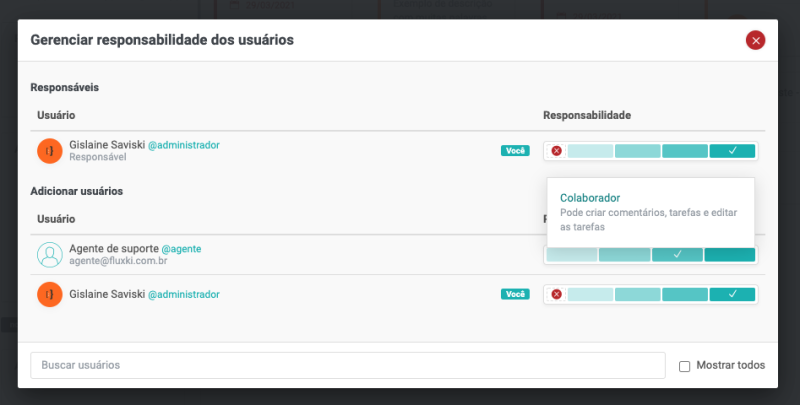
- Responsável: Possui permissão para manipular todas as informações do projeto.
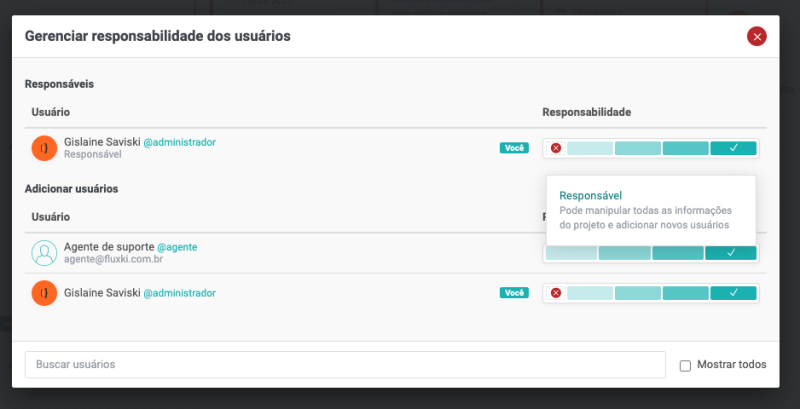
Como relacionar os usuários nas tarefas
Somente os usuários relacionados poderão colaborar com as tarefas. Ou seja, poderão adicionar ou concluir ações, enviar a tarefa para a próxima etapa, adicionar comentários, entre outros.
O sistema permite relacionar os usuários diretamente no quadro. Para isso, clique no acesso rápido e selecione a opção Editar usuários:
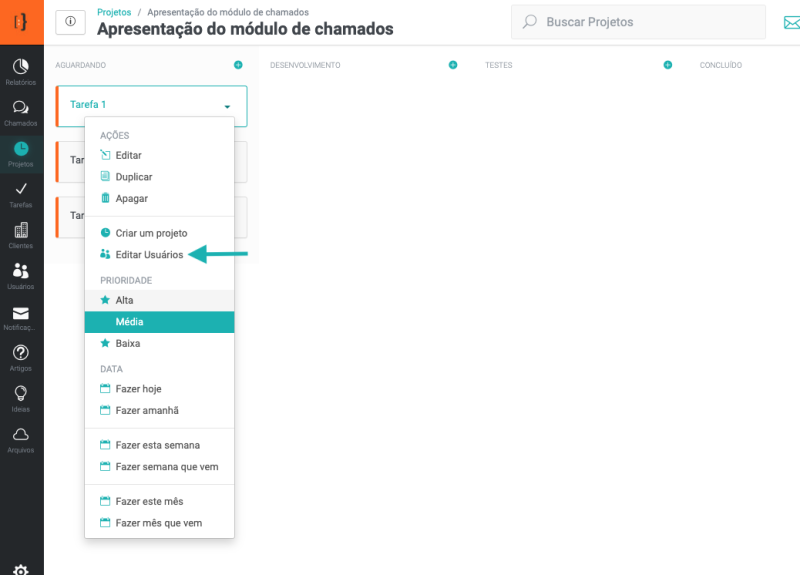
Você também poderá visualizar os responsáveis e adicionar novos, na página de visualização da tarefa. Para acessar a tarefa, clique sobre ela no quadro:
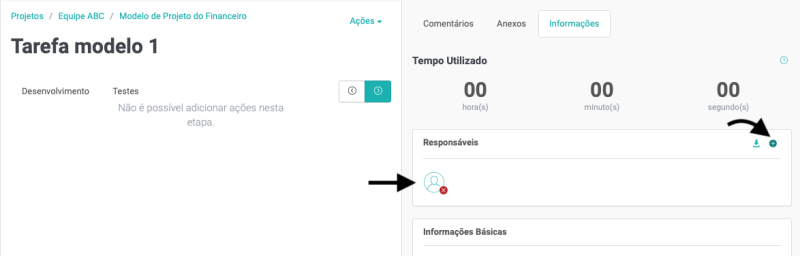
O responsável pela tarefa, será o usuário que cadastrou a tarefa ou aquele escolhido no cadastro da tarefa.
Então, se outro usuário é o responsável pela tarefa, lembre-se de relacioná-lo quando estiver cadastrando a tarefa no sistema.
Como adicionar novos usuários na tarefa
Para adicionar novos usuários, clique no botão +, conforme destacado na imagem acima.
Em seguida, o sistema irá abrir o gerenciador de usuários (imagem abaixo):
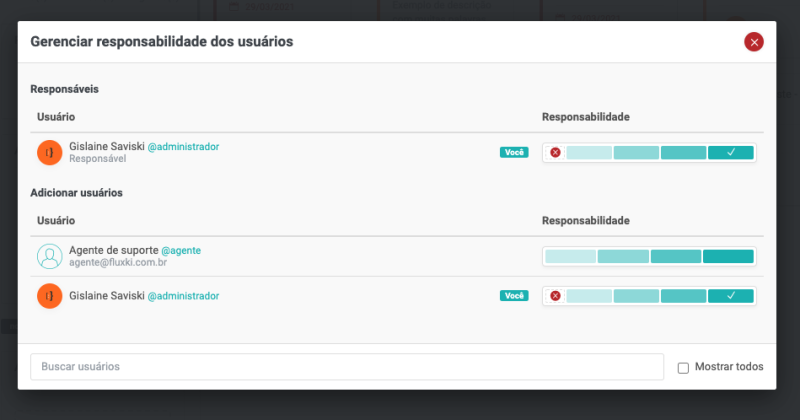
Para selecionar os novos usuários, encontre o usuário na lista ou busque pelo nome do usuário. Por padrão o sistema irá exibir apenas os usuários internos (agentes de suporte). Para listar todos os usuários marque a opção Mostrar todos.
Para relacionar o usuário ao projeto, na lista ao lado do nome do usuário clique sobre a permissão desejada. Assim, o usuário irá aparecer na lista de usuários responsáveis.
Permissões disponíveis a nível de tarefa
- Ajudante: Somente tem permissão de adicionar comentários nas tarefas e nas ações;
- Assistente: Possui permissão de adicionar comentários nas tarefas e adicionar novas ações nas tarefas;
- Colaborador: Possui permissão de adicionar comentários nas tarefas, adicionar novas ações nas tarefas e editar ações;
- Responsável: Possui permissão para manipular todas as informações da tarefa.
Função Quero Ajudar
Caso o seu usuário não esteja relacionado a uma tarefa, você poderá entrar como Ajudante, utilizando a função Quero Ajudar.
Para utilizar esta função, acesse a tarefa desejada, em seguida, na aba de Informações, clique no ícone (conforme a imagem abaixo). Pronto, você entrou como ajudante e poderá adicionar comentários na tarefa e nas ações.
Observação: Há uma exceção para o usuário responsável pelo setor. Quando ele clicar na função Quero ajudar, ele será relacionado ao projeto e/ou tarefa como responsável.
Sobre os usuários
O Fluxki possui níveis de permissões de usuários, conforme demonstrado acima e limitações de acesso por setores.
Então, ao relacionar usuários aos projetos e tarefas, lembre-se de verificar se o usuário pertence ao setor do projeto, desta forma ele poderá acompanhar o andamento do projeto na área de trabalho.
Responsável pelo setor
O sistema permite que o usuário responsável pelo setor, entre como responsável tanto no projeto quanto nas tarefas.
Para configurar o usuário responsável do setor, acesse a aba de Ajustes -> Setores e configure o setor desejado, conforme a imagem abaixo:
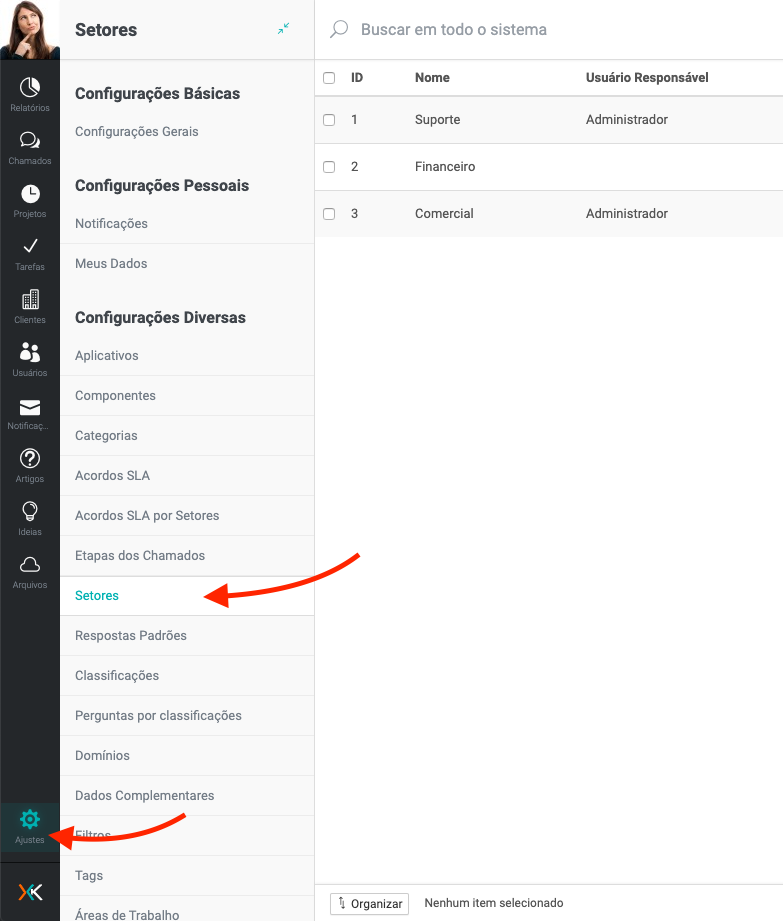
Em seguida, escolha o setor desejado e clique em editar
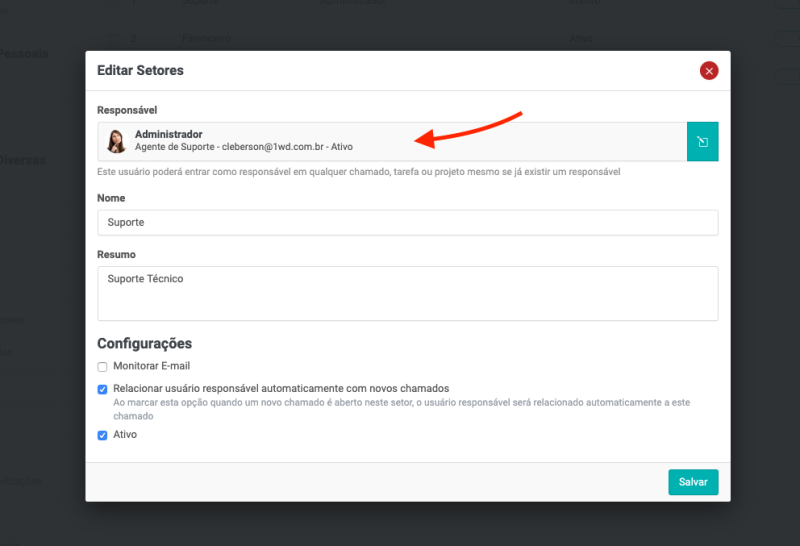
Caso fique alguma dúvida sobre as permissões ou como relacionar os usuários aos projetos e tarefas, entre em contato com nossa equipe de suporte.